Zmień folder pobierania w Google Chrome
W przeglądarce Google Chrome możesz zmienić folder pobierania, nawet jeśli nie pyta Cię za każdym razem, gdzie zapisać plik. Domyślnie przeglądarka używa folderu Pobrane w Twoim profilu użytkownika, który jest również widoczny w panelu nawigacyjnym Eksploratora plików oraz w folderze Ten komputer. Oto jak możesz to zmienić.
Reklama
Aby zmienić folder pobierania w przeglądarce Google Chrome, wykonaj następujące czynności.
- Otwórz Chrome.
- Kliknij przycisk menu z trzema kropkami po prawej stronie paska adresu i wybierz Ustawienia z menu rozwijanego.

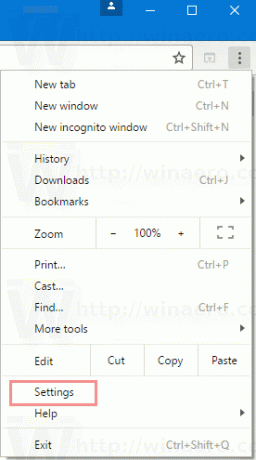
- W Ustawieniach przewiń w dół do końca strony i kliknij „Pokaż ustawienia zaawansowane”.

- Przewiń do „Pobrane”. Zobaczysz Pobierz lokalizację pole tekstowe. Tam możesz wpisać lub wkleić ścieżkę do nowej wybranej lokalizacji pobierania. Lub możesz kliknąć przycisk Reszta... i wyszukaj ścieżkę folderu.
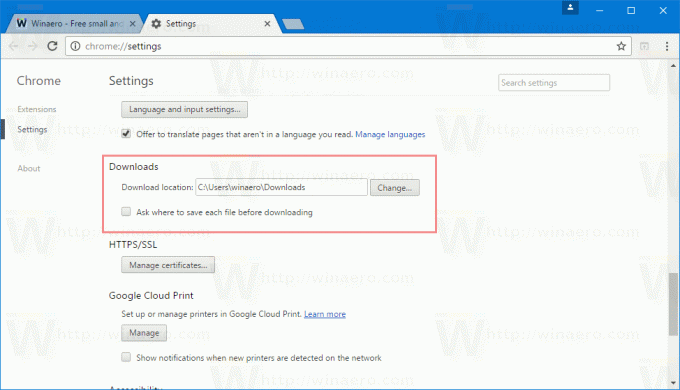

Folder pobierania zostanie ustawiony osobno dla przeglądarki Google Chrome. Może to być przydatne, jeśli używasz jednocześnie różnych przeglądarek, dzięki czemu pliki do pobrania z różnych przeglądarek trafiają do oddzielnych folderów.
Możesz także włączyć opcję Pytaj, gdzie zapisać każdy plik przed pobraniem. Po włączeniu ta opcja powoduje, że Chrome pyta, gdzie zapisać pobrany plik za każdym razem, gdy próbujesz coś pobrać.

 Domyślnie ta opcja jest wyłączona, a Chrome pobiera plik bezpośrednio do określonego folderu pobierania.
Domyślnie ta opcja jest wyłączona, a Chrome pobiera plik bezpośrednio do określonego folderu pobierania.
Google Chrome jest najpopularniejszą przeglądarką internetową w chwili pisania tego tekstu. Choć wygląda bardzo prosto, jest to potężna i rozszerzalna przeglądarka. Dzięki swoim ustawieniom flagi oraz rozszerzenia, możesz dowolnie konfigurować wiele jego ustawień i rozszerzać jego funkcjonalność.
Jeśli pobierasz pliki bardzo często, możesz zaoszczędzić czas i ustawić Eksplorator plików tak, aby otwierał się do folderu Pobrane bezpośrednio w systemie Windows 10 zamiast na tym komputerze lub szybkim dostępie. Zobacz artykuł Otwórz Eksplorator plików do folderu pobierania w systemie Windows 10 który szczegółowo opisuje procedurę.


